Mit dem Jotform für Salesforce ist die Zuordnung Ihres Formulars zu Ihren Kontakten jetzt einfacher. So sparen Sie Zeit bei der Einrichtung der Vorausfüllungseinstellungen und der Erstellung der Vorausfüllungs-URLs für jeden Benutzer.
Zuweisung zu Salesforce-Kontakten
Die Zuweisung erfolgt über den Abschnitt Zuweisung an Salesforce-Kontakte in Jotform für Salesforce. Lassen Sie uns beginnen!
- Gehen Sie im Formular Generator auf die Registerkarte Veröffentlichen.
- Klicken Sie auf die Option Formular zuweisen.
- Klicken Sie auf das Feld Namen oder E-Mail eingeben unter dem Abschnitt Zu Salesforce-Kontakt zuweisen, um die Zuweisung zu starten.
- Wählen Sie entweder Kontakte oder Leads aus der Liste der Objekte.
- Als Nächstes wählen Sie die Personen aus, für die Sie Ihr Formular freigeben möchten, wie in der folgenden Abbildung gezeigt:
- Klicken Sie auf Absenden & Bearbeiten, um die Berechtigung vor dem Versenden der Einladung zu ändern. Sie können wählen:
- Nur absenden – Der Beauftragte kann das Formular nur ansehen und absenden,
- Senden & Später ansehen – Der Beauftragte kann die Formularantwort absenden und seine Eingabe später ansehen.
- Später absenden & bearbeiten – Der Zugewiesene kann das Formular absenden und später bearbeiten.
Hinweis
Das Ausfüllen von Formularfeldern ist standardmäßig eingeschaltet/aktiviert. Sowohl Salesforce- als auch Jotform-Felder werden entsprechend zugeordnet. Klicken Sie auf das Feld Neues Feld hinzufügen, wenn Sie weitere Felder zuordnen möchten.
- Wenn Sie bereit sind, klicken Sie auf den Einladung senden Button. In diesem Stadium wird das Formular den ausgewählten Leads/Kontakten die Einladungs-E-Mail schicken.
Tracking und Verwaltung von Empfänger
Nach dem Versenden der Einladung werden Sie zum Hauptbereich zurückgebracht. Dort können Sie die Empfänger verfolgen und verwalten. Klicken Sie auf der rechten Seite des Abschnitts Salesforce-Kontakten zuweisen auf „Zugewiesen an“, um sie anzuzeigen.
Empfänger, die über Salesforce eingeladen wurden, werden in der Empfängerliste mit einem Salesforce-Symbol angezeigt.
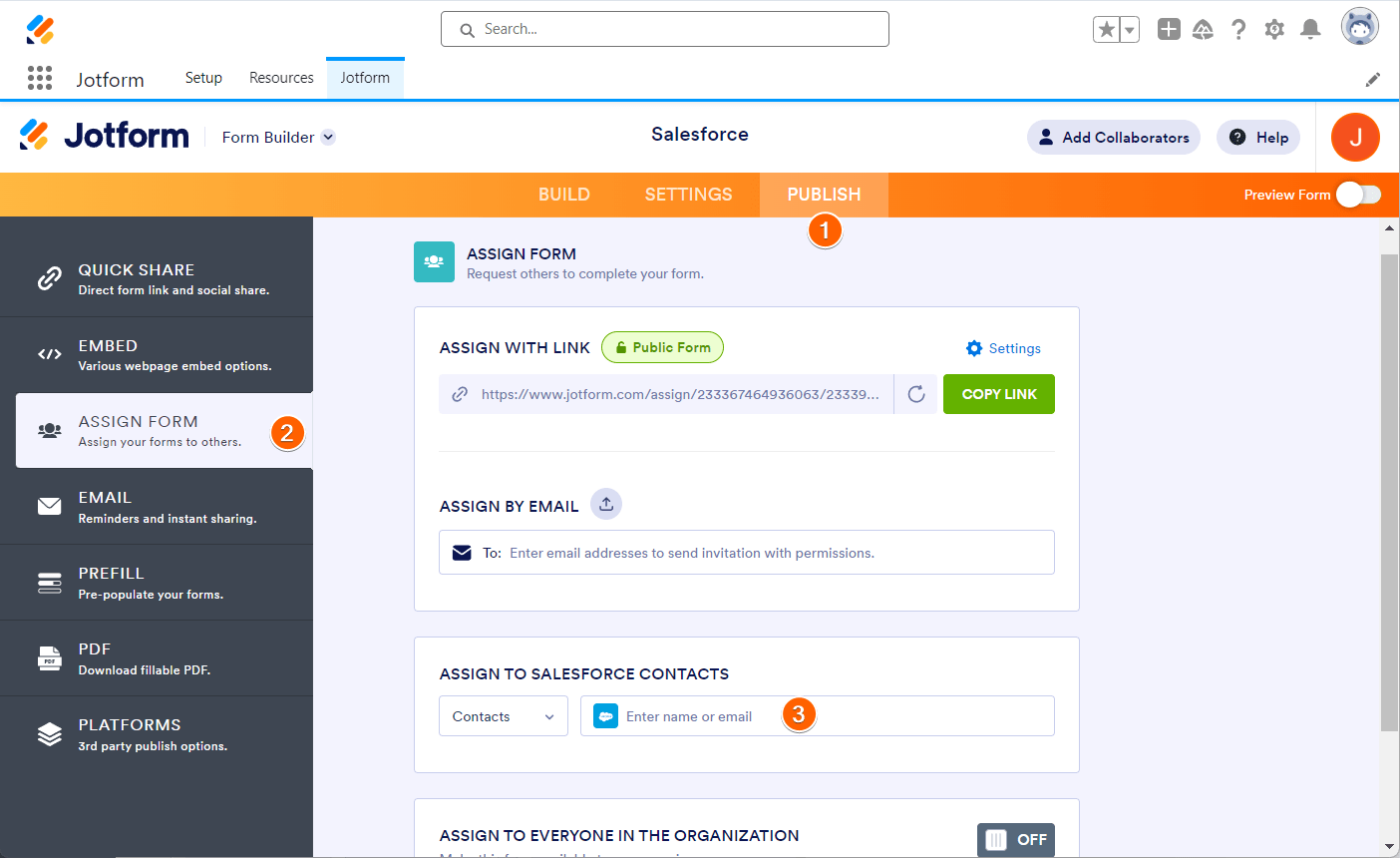
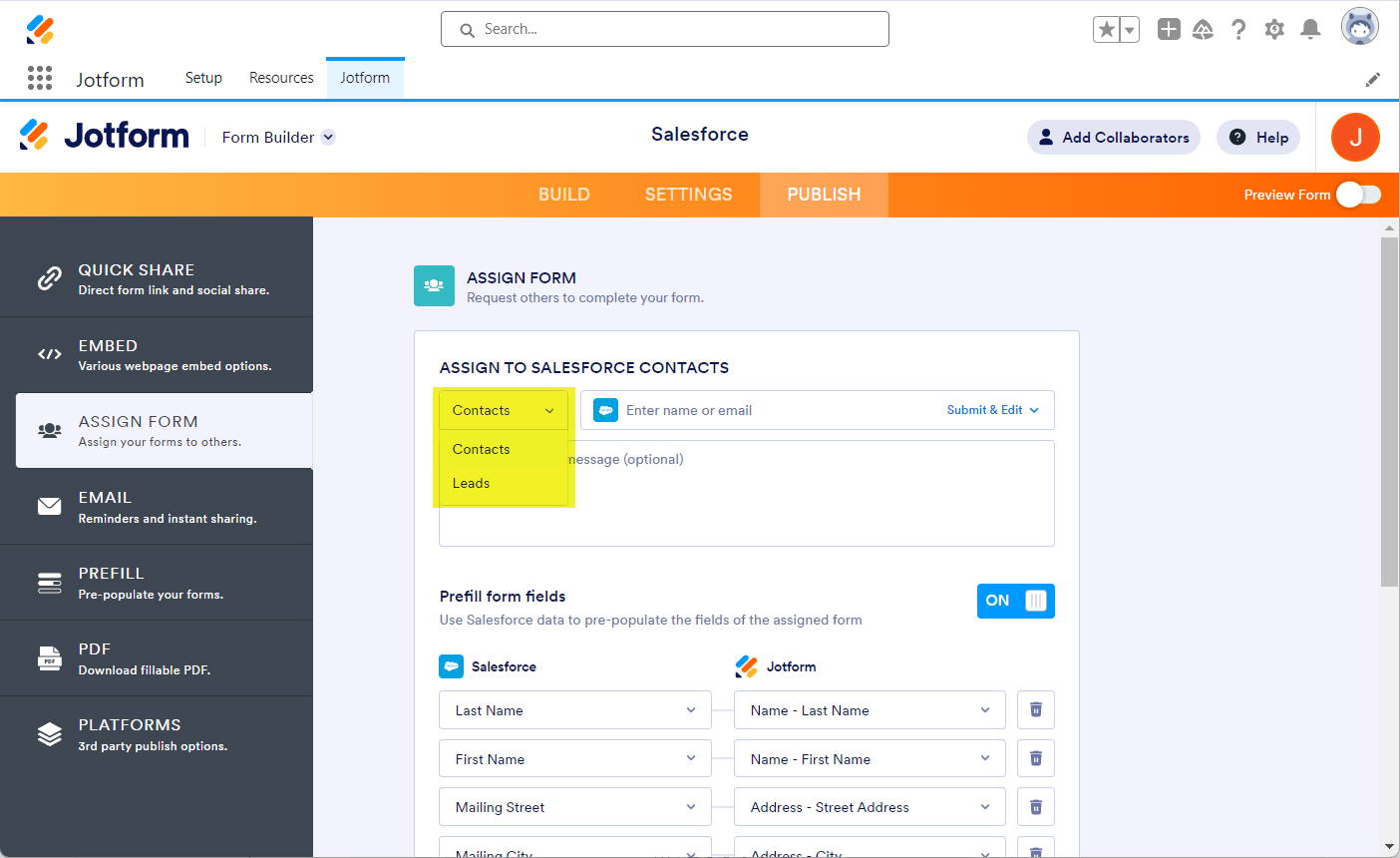
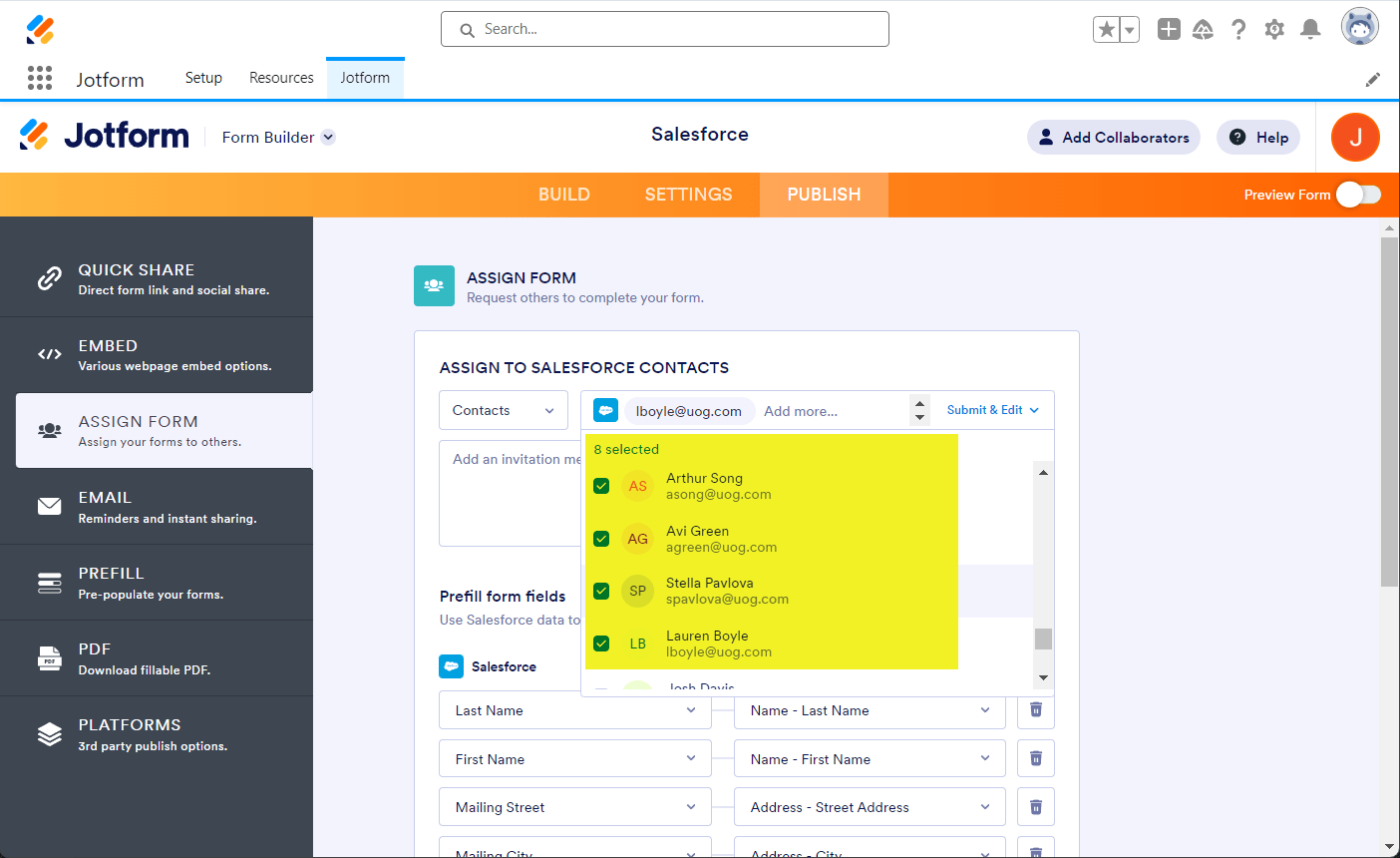
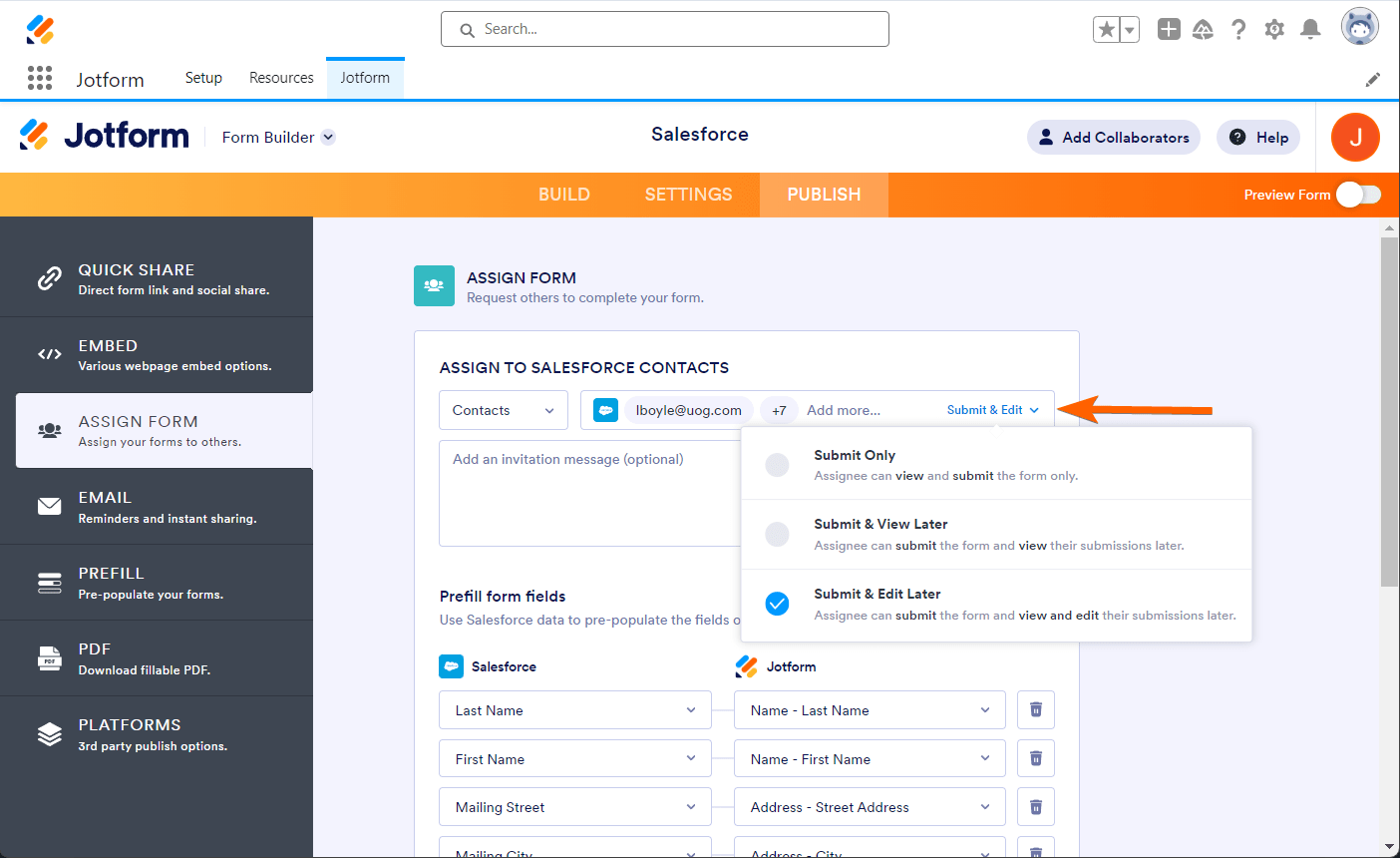
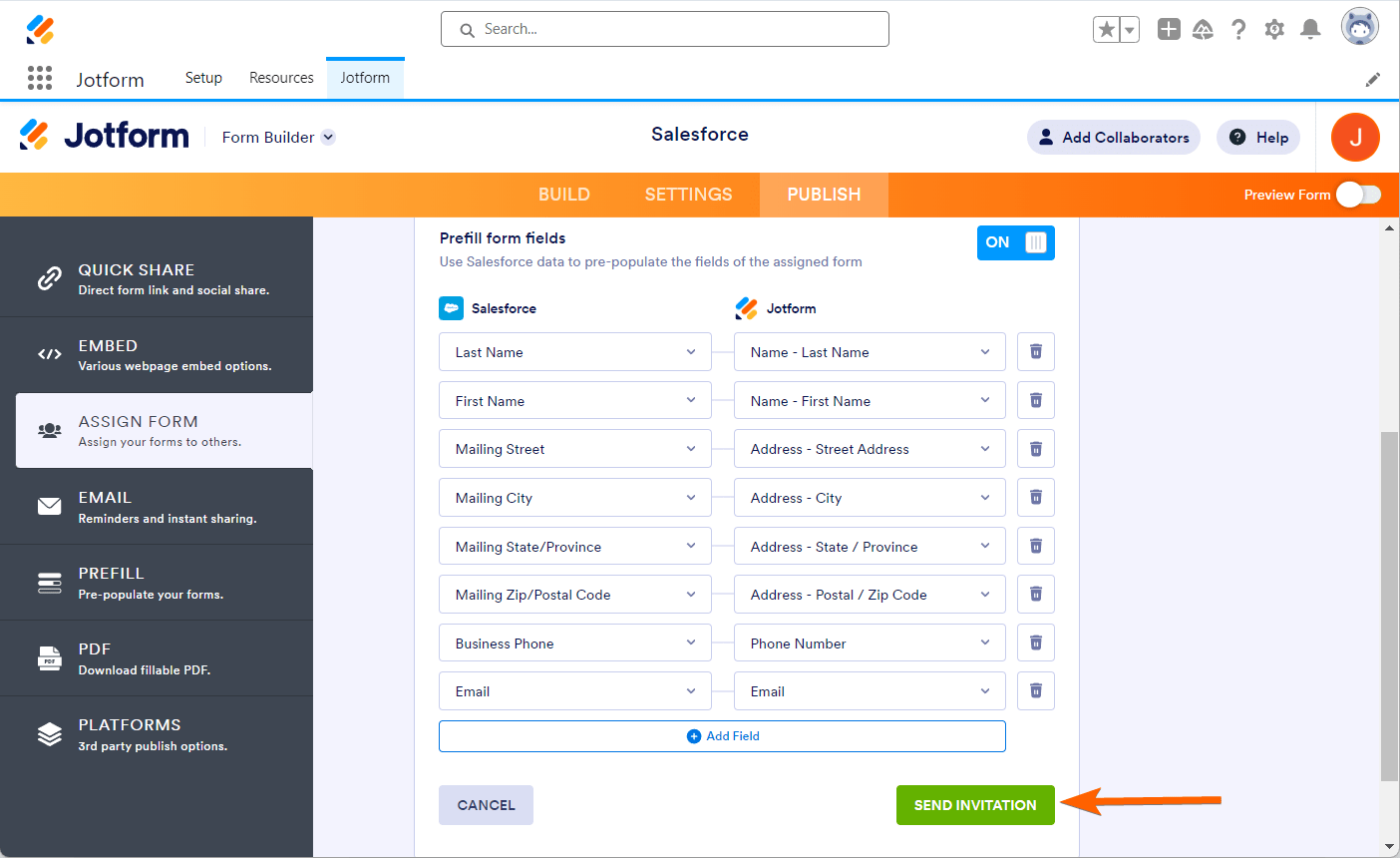
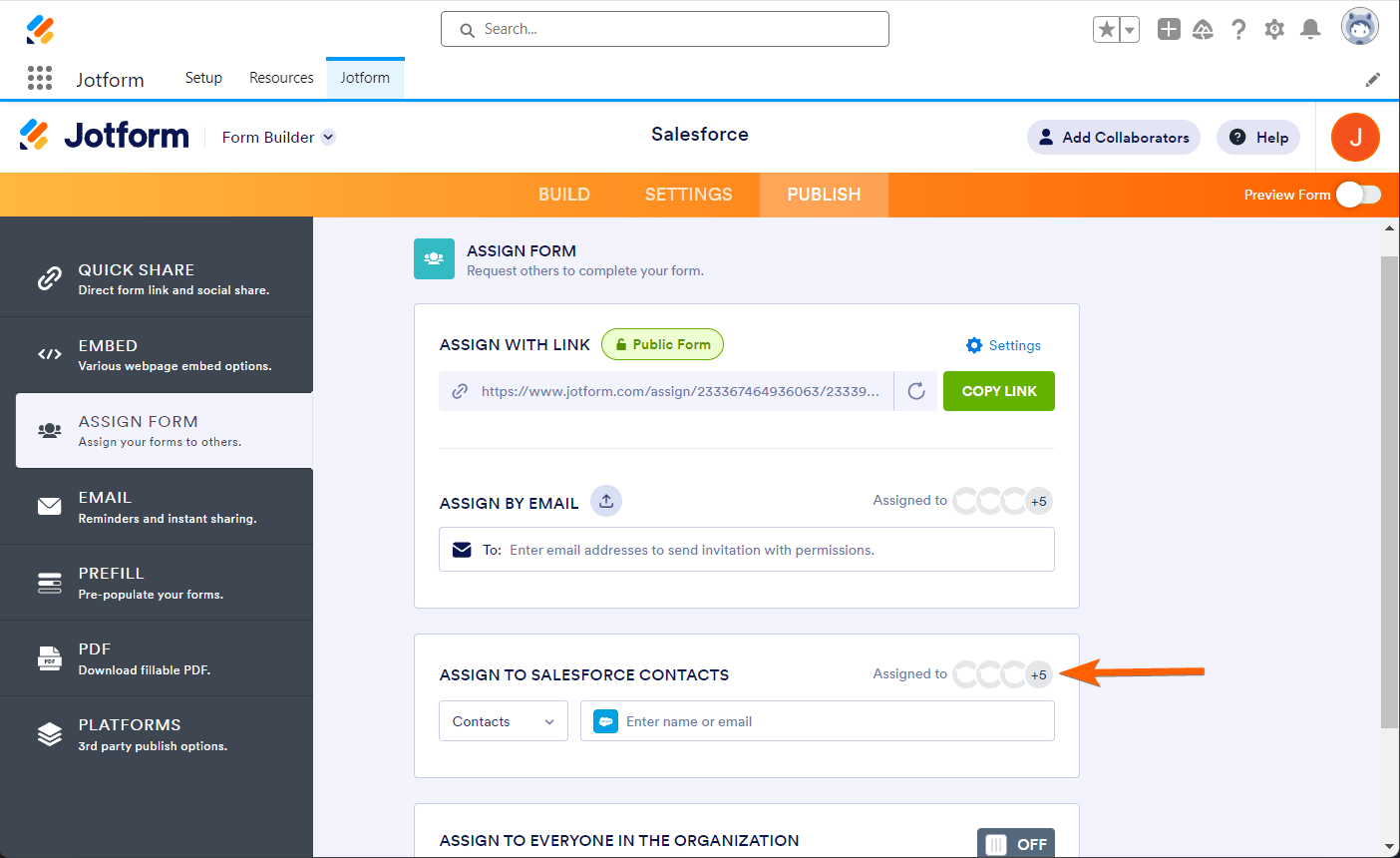
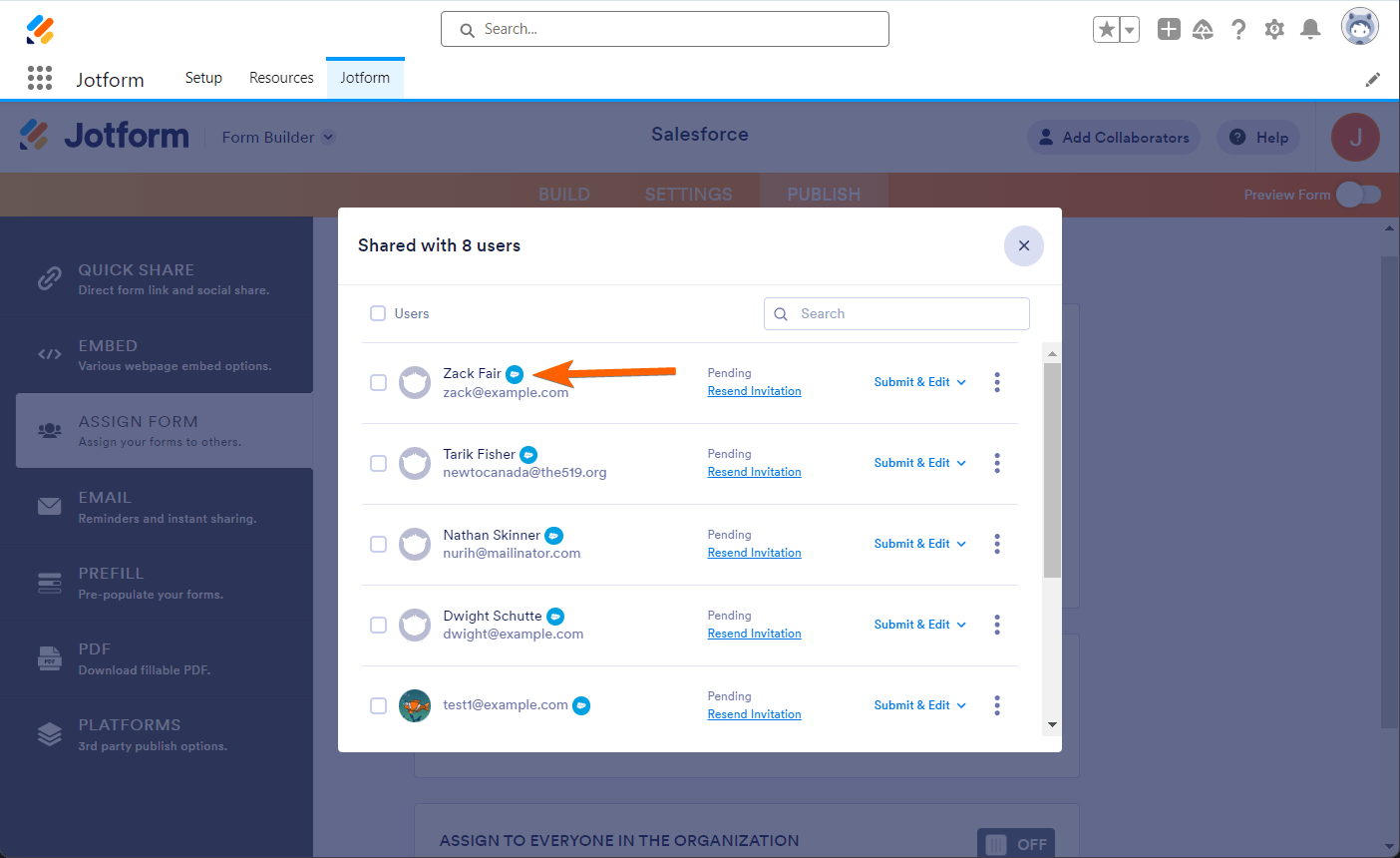
Kommentar abschicken: